请各部门、各学院通知部门工作人员、通知学生:我校新建校园网已基本完成,已覆盖学校所有区域(除博雅楼、教工宿舍1、2、3、4幢外),自现在至下学期开学为免费试运行阶段,在试运行过程中如遇问题请及时与信息中心联系,联系电话: 8882938、8882668。
一、无线网络使用方法如下:
(1)打开无线终端的WIFI功能,连接名称为“WYNU”的无线WIFI,如图1。
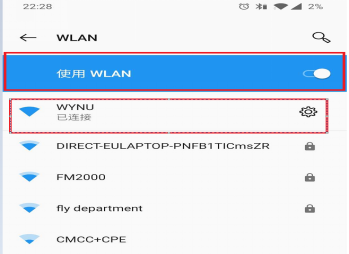
图1
(2)自动弹出认证界面(图2),输入账号和密码(账号和密码均为学号或工号),点击“上线”,认证通过后会暂时断掉连接,之后重新连接WYNU。
注:如果移动端(如手机)设置了拦截功能,则认证页面会被拦截,无法自动弹出,请在浏览器地址栏中直接输入下面的地址进行认证,或关闭拦截功能。http://10.200.4.2:8080/byod
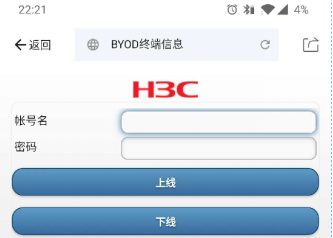
图2
(3)认证成功以后即可连接校园网(提示登录成功,图3 ),并访问互联网。
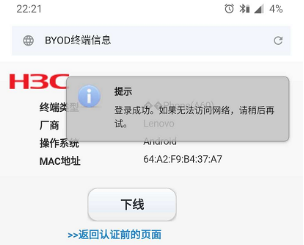
图3
二、有线网络使用方法:
直接插入网线、自动获得IP地址,在弹出的认证页面(图4)中输入账号和密码(账号和密码均为学号或工号)即可使用。(若认证页面无法自动弹出,请在浏览器地址栏中直接输入下面的地址进行认证,认证页面便可弹出:http://10.200.4.2:8080/byod
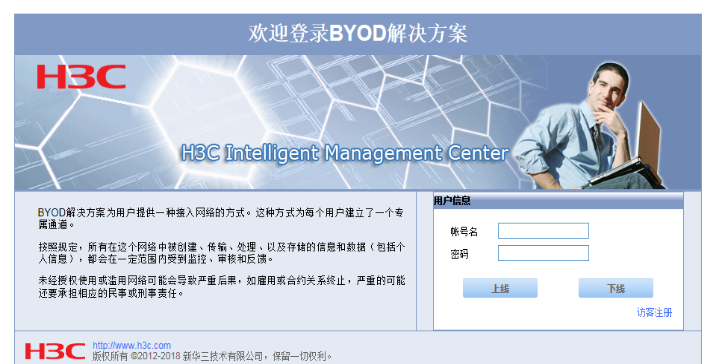
图4
三、密码修改方法:
为避免您的账号密码被盗用,建议及时修改密码。
(1)用户在浏览器中输入下面的地址进入自助服务器系统(图5)。http://10.200.200.5:8080/Self
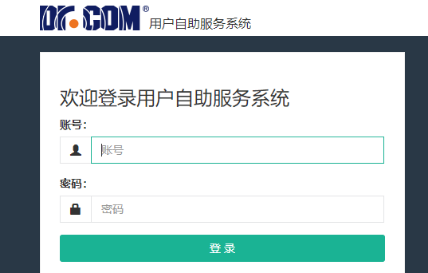
图5
(2)输入用户名和密码登录自助服务器系统。
手机用户点“用户自助服务系统”页面右上角的
 按钮(图6)进入个人设置页面(图7),点击图7页面下端的“设置”进入密码修改页面(图8)。点击“密码修改”,进行修改。
按钮(图6)进入个人设置页面(图7),点击图7页面下端的“设置”进入密码修改页面(图8)。点击“密码修改”,进行修改。
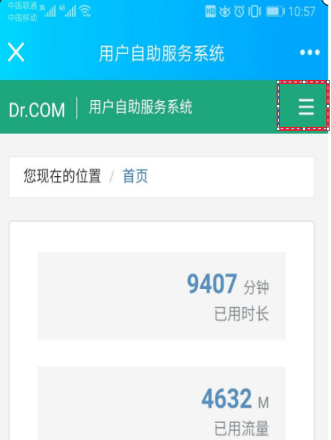
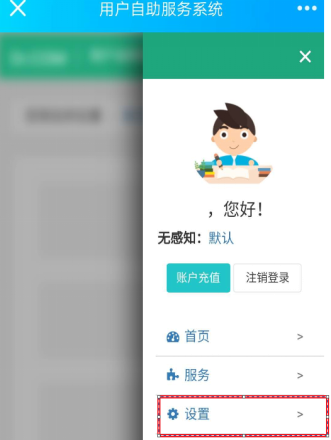
图6 图7
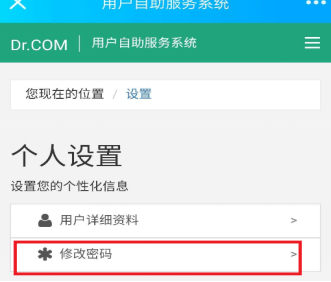
图8
电脑用户登陆自助服务器系统,点击菜单栏的“设置”按钮(图9)进入个人设置页面,在个人设置页面中点击“密码修改”(图9)栏目进行密码修改。
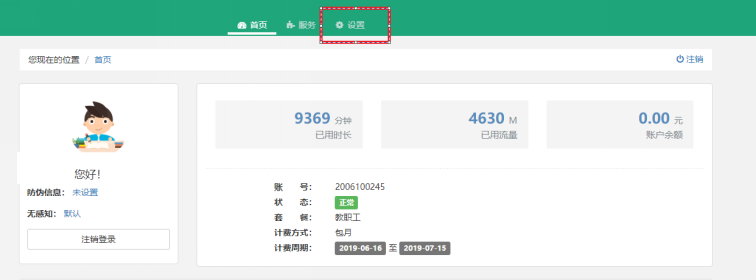
图9
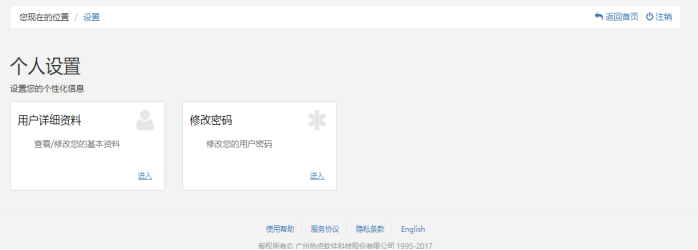
图10
